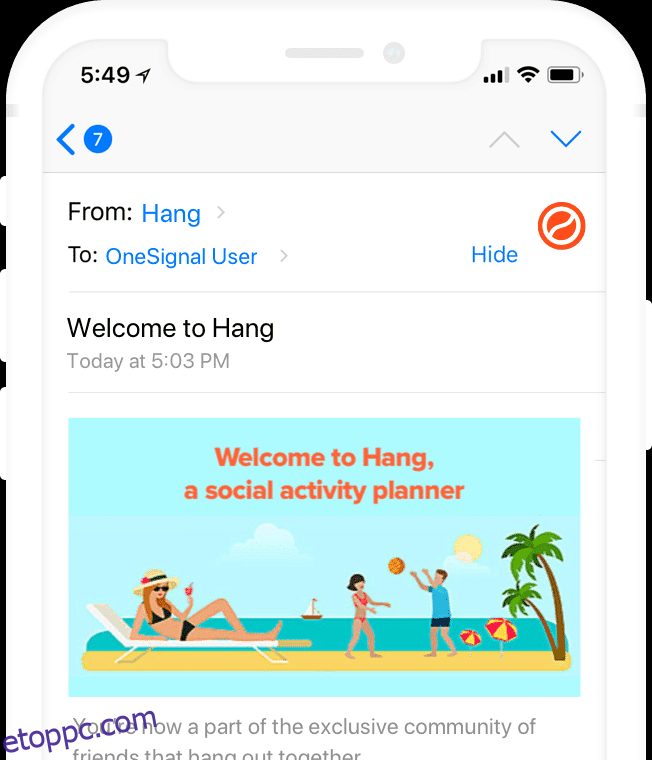Hírlevelet, marketingkampányt, termékfrissítéseket, ajánlatokat stb. küldhet a SendGrid, Mailgun és Mandrill tranzakciós e-mailekkel a OneSignaltól.
A marketing e-mail platform drágább, mint a tranzakciós e-mailek. Általában a költség duplája vagy több.
De mi van, ha azt mondom, hogy gyönyörű e-maileket küldhet tranzakciós e-mailek árán?
Úgy van. Lehetséges.
Vegyünk egy példát a SendGridből.
A SendGrid havonta 12 000 e-mailt kínál INGYEN, és ha a listája kiterjedt, 9,95 dollárba kerül 100 000 e-mailért.
Most, ha egy másik platformon, például a MailChimp-en keresztül kell e-mailt küldenie, havonta $$$-t kell fizetnie.
Megértem, hogy a megfelelő e-mail marketing platformok számos funkcióval rendelkeznek, de Ön használja ezeket?
Ha Ön blogger, vagy rendszeresen küld termékfrissítéseket anélkül, hogy ezeket az összetett marketingfunkciókat használná, akkor érdemes lenne kipróbálni a OneSignalt.
Tehát hogyan működik, és mi az a OneSignal?
A OneSignal az egyik népszerű push értesítési szolgáltatást kínálja. Több mint 200 000 alkalmazás használja, köztük az Uber, a Wix, KinstaCisco, Adobe stb.
Nemrég indítottak egy e-mail marketing eszköz.
Egy eszköz, amellyel kapcsolatba léphet az e-mail szolgáltatókkal, hogy marketing e-maileket küldjenek a tranzakciós e-mail szolgáltatás árán.
A OneSignal teljesen ingyenes a platform használata. Fizetnie kell azonban a megfelelő e-mail-szolgáltatóknak. Jelenleg a következőket támogatja.
Tehát ha az e-mail listája kicsi, és a SendGrid használatát választja, akkor akár 12 000 e-mailt is küldhet INGYEN.
Vessünk egy pillantást a OneSignal e-mail funkcióira.
- Szegmentálás – hatékony szegmentálás, amellyel a megfelelő felhasználókat célozhatja meg e-mailjeihez.
- Ütemezés – küldje el később.
- Rich-text szerkesztő – egy egyszerű, de hatékony szerkesztő, ahol a kívánt módon testreszabhatja a tartalmat.
- Sablon – hasonló típusú e-mailek küldése. Mentse sablonként az újrafelhasználáshoz.
Az e-mail pedig minden eszközön tökéletesen néz ki, beleértve a mobiltelefonokat is.
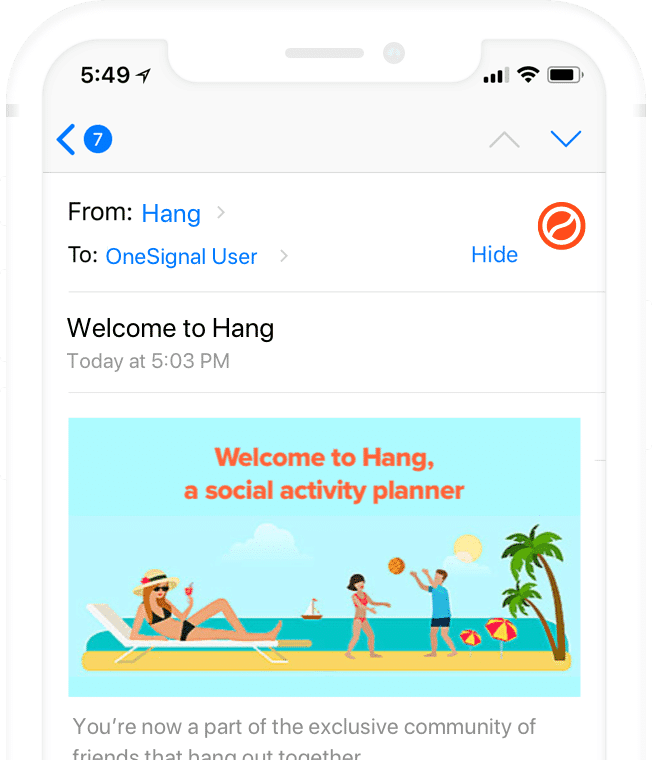
Szóval hogyan kezdd el?
Ha Ön meglévő felhasználó, és már beállított egy alkalmazást, a kezdéshez lépjen az „Üzenetek” >> Új e-mail címre.
Ha azonban teljesen új a OneSignalban, akkor a következők segítenek.
Tartalomjegyzék
OneSignal alkalmazás létrehozása
Az egyik első dolog, amit meg kell tennie, egy alkalmazás létrehozása. Bejelentkezés után az alábbiakhoz hasonlót kell látnia.
- Kattintson a „Plusz ikonra”.

- Írja be az alkalmazás nevét, és hozza létre
- Ezután felkéri a platform kiválasztására. Lezárhatja, mert egyelőre csak az e-mail funkciót fogjuk használni.
- Ismét felszólítja, hogy erősítse meg a platform beállításából való kilépést. Kattintson a beállítás elhagyása gombra
- A rendszer átirányítja a következő képernyőre, kattintson a platform(ok) beállítására
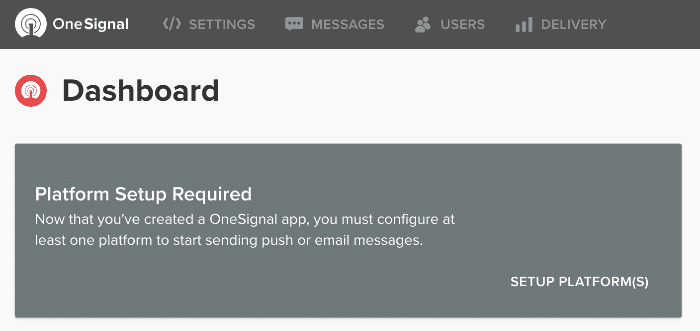
- A beállítások oldala következik, ahol az E-mailt konfiguráljuk.
- Válassza ki a szolgáltatót, az API-kulcsot stb., majd kattintson a Mentés gombra.
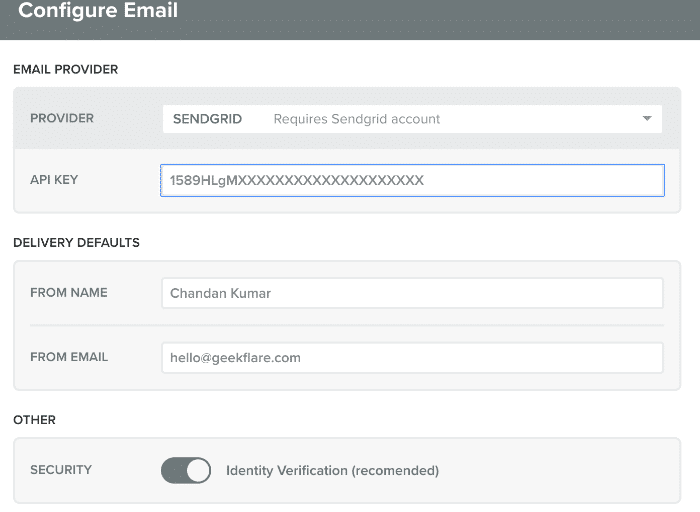
A OneSignal sikeresen csatlakozott a SendGrid-hez e-mailek küldéséhez.
Próbáljunk meg küldeni egyet.
De várj.
hova küldöd? Először hozzá kell adnia a felhasználó e-mail címét.
- Lépjen a FELHASZNÁLÓK menübe >> Minden felhasználó >> Importálás/exportálás
- Az előugró varázslóban válassza a Felhasználók manuális hozzáadása lehetőséget
- Írja be az e-mail címet és küldje el
Tesztelési célból adjon meg egy e-mailt. Miután megerősítette, minden rendben van, töltse fel őket tömegesen CSV-fájl segítségével vagy programozottan (az útmutató későbbi részében).
Most van egy e-mailünk, ahol tesztelhetjük a küldést.
- Lépjen az ÜZENETEK menübe >> Új e-mail
- Négy szakasz van
- Közönség – hagyja, hogy alapértelmezés szerint MINDEN, mivel egyetlen e-mail címünk van
- E-mail adatai – írjon be egy tárgyat
- Üzenet létrehozása – Adja hozzá kedvenc tartalmait
- Ütemezés – Választhat, hogy azonnal vagy később küldi el
- Kattintson az Üzenet megerősítése elemre
- Megjelenik egy üzenet a megerősítési részletekkel, ahol az Üzenet küldése gombra kattint
Ez minden!
Küldtem egyet a közönségemnek, és a kattintási arány ~27% volt.

Az e-mail minden eszközön gyönyörűen néz ki.
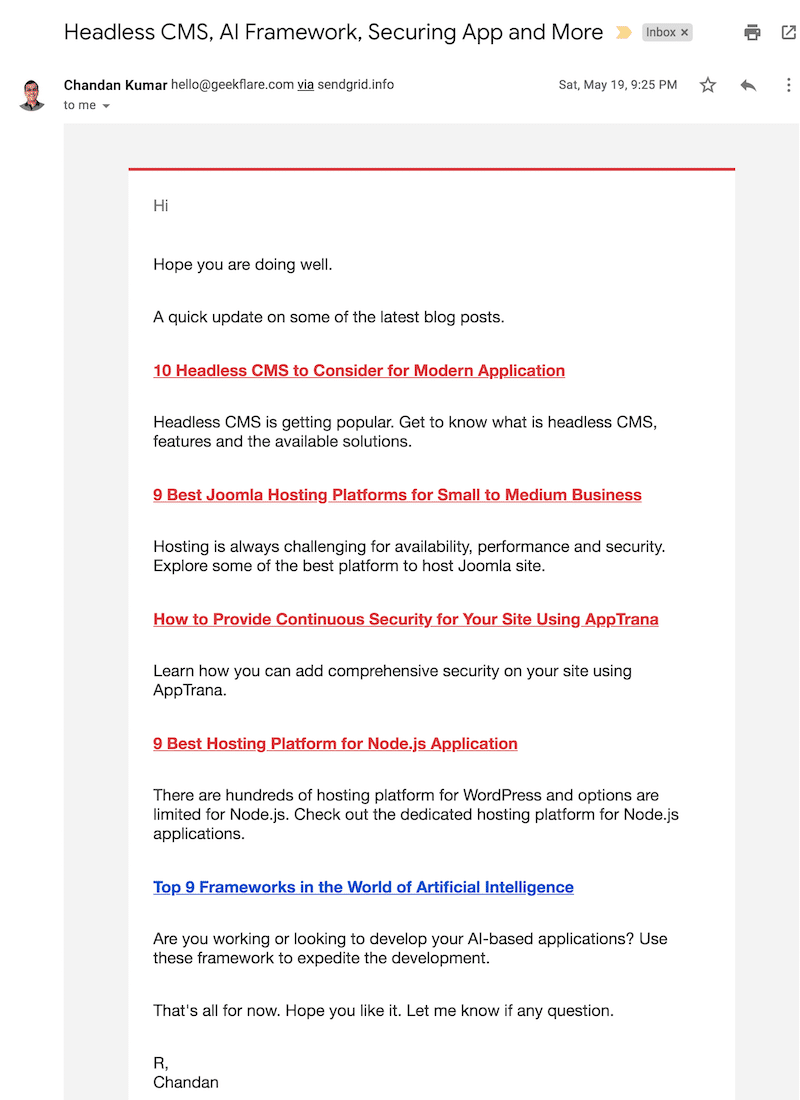
Most már tudja, hogyan hozhat létre OneSignal alkalmazást az e-mailek küldéséhez.
Importálja a meglévő e-maileket a OneSignalba
Lehet, hogy már van e-mail listája, és szeretné importálni azokat a OneSignalba.
Jó hír – ez lehetséges!
- Lépjen a Felhasználók lapra
- Kattintson az Összes felhasználó >> importálás/exportálás lehetőségre

Mint láthatja, kétféleképpen lehet e-maileket importálni.
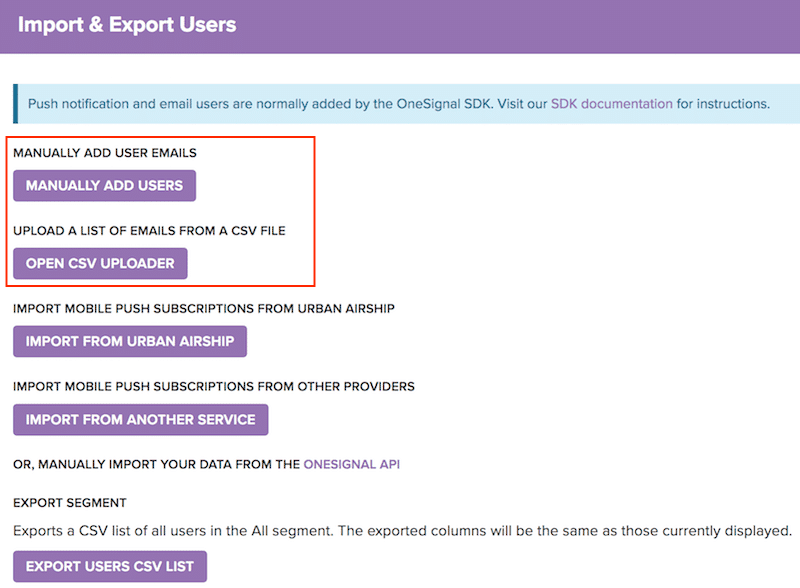
A legtöbb e-mail marketingplatform lehetővé teszi az e-mailek exportálását az importálandó CSV-fájlban. Az importáláshoz más módszereket is használhat, amint azt itt ismertetjük hivatalos dokumentáció.
Eddig jól hangzik?
E-mail kézbesítési elemzés
Biztosan arra gondol, hogy a OneSignal kapott-e e-mailes kézbesítési jelentést.
Hát igen. A következők állnak rendelkezésre.
- Összes kattintási arány
- Szállítási statisztikák
- A konverziós statisztikák azt tartalmazzák, hogy hányan jelentették átverésnek vagy leiratkoztak
A jelentést az utolsó 2/30 perc, 24 óra és öt nap alapján szűrheti.
Korlátozás
Az e-mail funkciók viszonylag újak, ezért egyelőre korlátozottak. Ezek közül néhány, amit észrevettem:
- Nincs widget az e-mailek közvetlenül a webhelyéről történő gyűjtésére
- Nincs lehetőség az e-mail lista szinkronizálására a WordPress-szel vagy egy harmadik féltől származó platformmal
Remélem, hogy a OneSignal ezeken a hiányzó funkciókon dolgozik, hogy megfizethető áron kínálhasson egy mindent az egyben e-mail marketing megoldást.
Összességében a OneSignal ígéretesnek tűnik. Ingyenes, úgyhogy próbáld ki, hogyan megy.
Egy másik alternatív lehetőség az lenne Sendy – egy saját üzemeltetésű e-mail szoftver, amelyet telepíthet a szerverére, hogy az AWS SES-en keresztül e-maileket küldhessen.